Mirror’s Edge er et action-/platformsspil til pc, Xbox 360 og PS3. Det blev udviklet af DICE og udgivet af Electronic Arts. Det ligger i en futuristisk by og følger Faith Connors, en underjordisk parkour-kurer. Sådan spiller du det på Linux.

Indholdsfortegnelse
Få Mirror’s Edge til at fungere på Linux
Mirror’s Edge fungerer ret godt på Linux, takket være Steam Play og Proton. Men hvis du ønsker at spille dette spil på din Linux-pc, skal du installere Steam-klienten til Linux.
Installer Steam
For at installere Steam på din Linux-pc skal du åbne et terminalvindue. For at åbne et terminalvindue på Linux-skrivebordet skal du trykke på Ctrl + Alt + T på tastaturet eller søge efter “Terminal” i appmenuen.
Når terminalvinduet er åbent og klar til brug, skal du følge installationsinstruktionerne nedenfor, der svarer til det Linux-operativsystem, du bruger i øjeblikket.
Ubuntu
For at installere Steam på Ubuntu skal du indtaste følgende passende installationskommando nedenfor.
sudo apt install steam
Debian
Hvis du ønsker at bruge Steam på Debian, er dit bedste bud at downloade DEB-pakken til din computer. For at gøre det skal du bruge følgende wget download-kommando nedenfor.
wget https://steamcdn-a.akamaihd.net/client/installer/steam.deb
Når overførslen er færdig, vil du være i stand til at installere Steam via DEB-pakken. For at gøre det skal du bruge følgende dpkg-installationskommando nedenfor.
sudo dpkg -i steam.deb
Nu hvor Steam-appen er installeret, skal du rette eventuelle afhængighedsproblemer. For at gøre det skal du bruge følgende apt-get install -f kommando.
sudo apt-get install -f
Arch Linux
Steam er tilgængelig til installation på Arch Linux i “multilib”-softwarelageret. For at aktivere denne repo skal du åbne filen /etc/pacman.conf i din foretrukne teksteditor.
Find “multilib” inde i tekstfilen og fjern #-symbolet foran den. Fjern derefter #-symbolet fra linjerne direkte under det. Når alle # symboler er fjernet, skal du gemme redigeringen og synkronisere Arch med reposen igen.
sudo pacman -Syy
Til sidst skal du installere Steam.
sudo pacman -S steam
Fedora/OpenSUSE
Både OpenSUSE og Fedora kan installere Steam via softwarerepos inkluderet på systemet. Når det er sagt, har Flatpak-udgivelsen af Steam en tendens til at fungere bedre på disse operativsystemer, så vi foreslår, at du følger disse instruktioner i stedet.
Flatpak
For at få Steam til at fungere via Flatpak på dit Linux-system, skal du først konfigurere Flatpak-runtiden. Du kan få køretiden installeret ved at følge vores dybdegående guide om emnet.
Når Flatpak runtime er installeret og konfigureret, skal du bruge de to kommandoer nedenfor for at installere Steam-udgivelsen af Flatpak på din Linux-computer.
flatpak remote-add --if-not-exists flathub https://flathub.org/repo/flathub.flatpakrepo
flatpak install flathub com.valvesoftware.Steam
Installer Mirror’s Edge på Linux
Nu hvor Steam er installeret, åbn det og log ind med din brugerkonto. Derefter skal du følge trin-for-trin instruktionerne nedenfor for at få Mirror’s Edge til at fungere på Linux.
Trin 1: Åbn menuen “Steam” i Steam ved at klikke på den med musen. Vælg derefter indstillingen “Indstillinger” i menuen. Når du vælger denne knap, vises Steam-indstillingsområdet på din skærm.
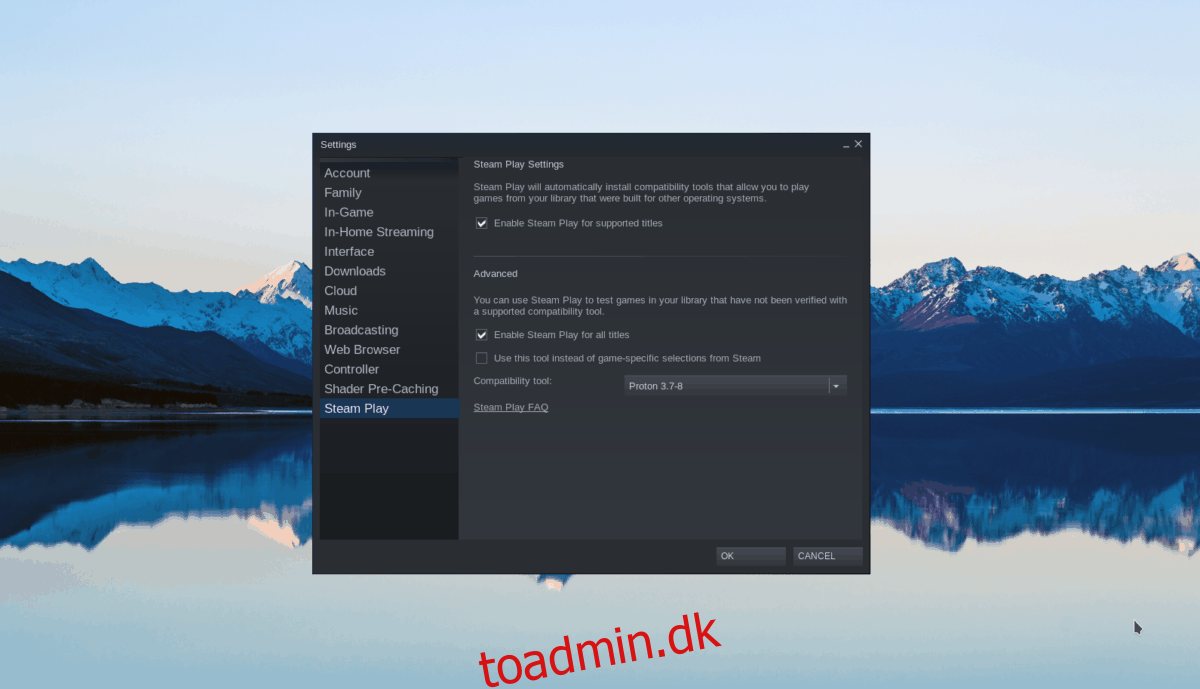
Find sektionen “Steam Play” inde i Steam-indstillingsområdet, og klik på den med musen for at få adgang til Steam Play-konfigurationsindstillingerne. Derfra skal du markere både feltet “Aktiver Steam Play for understøttede titler” og feltet “Aktiver Steam Play for alle andre titler”.
Når du er færdig, skal du klikke på knappen “OK” for at bekræfte dine indstillinger.
Trin 2: Find knappen “Store”, og klik på den med musen for at få adgang til Steam Storefront. Når du er på Steam-butikken, skal du finde søgeknappen og klikke på den med musen for at begynde at søge.
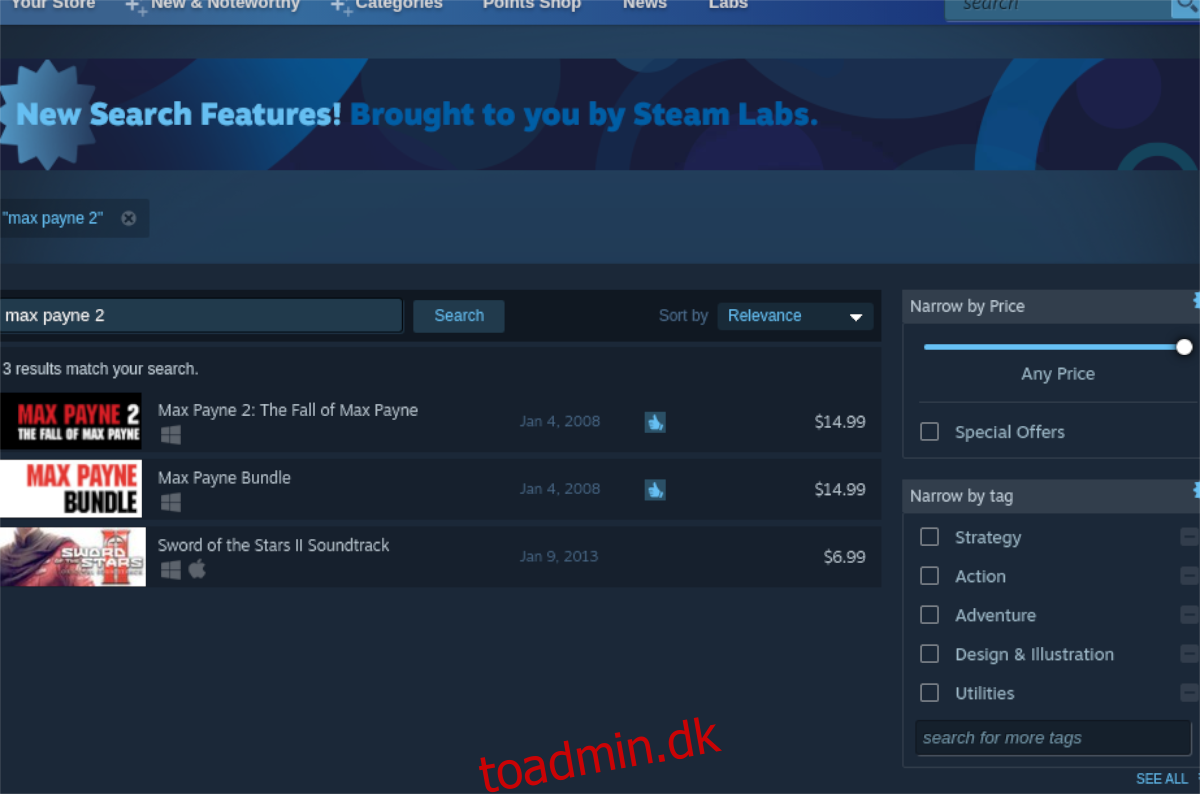
Skriv “Mirror’s Edge” i søgningen, og tryk på Enter-tasten for at se resultaterne. Se derefter resultaterne igennem og vælg “Mirror’s Edge” for at få adgang til spillets Steam-butikside.
Trin 3: På Mirror’s Edge Steam-butikssiden skal du finde den grønne “Tilføj til indkøbskurv”-knap og klikke på den for at tilføje spillet til din indkøbskurv. Når spillet er i din kurv, skal du vælge vognikonet og gå igennem processen med at købe spillet.
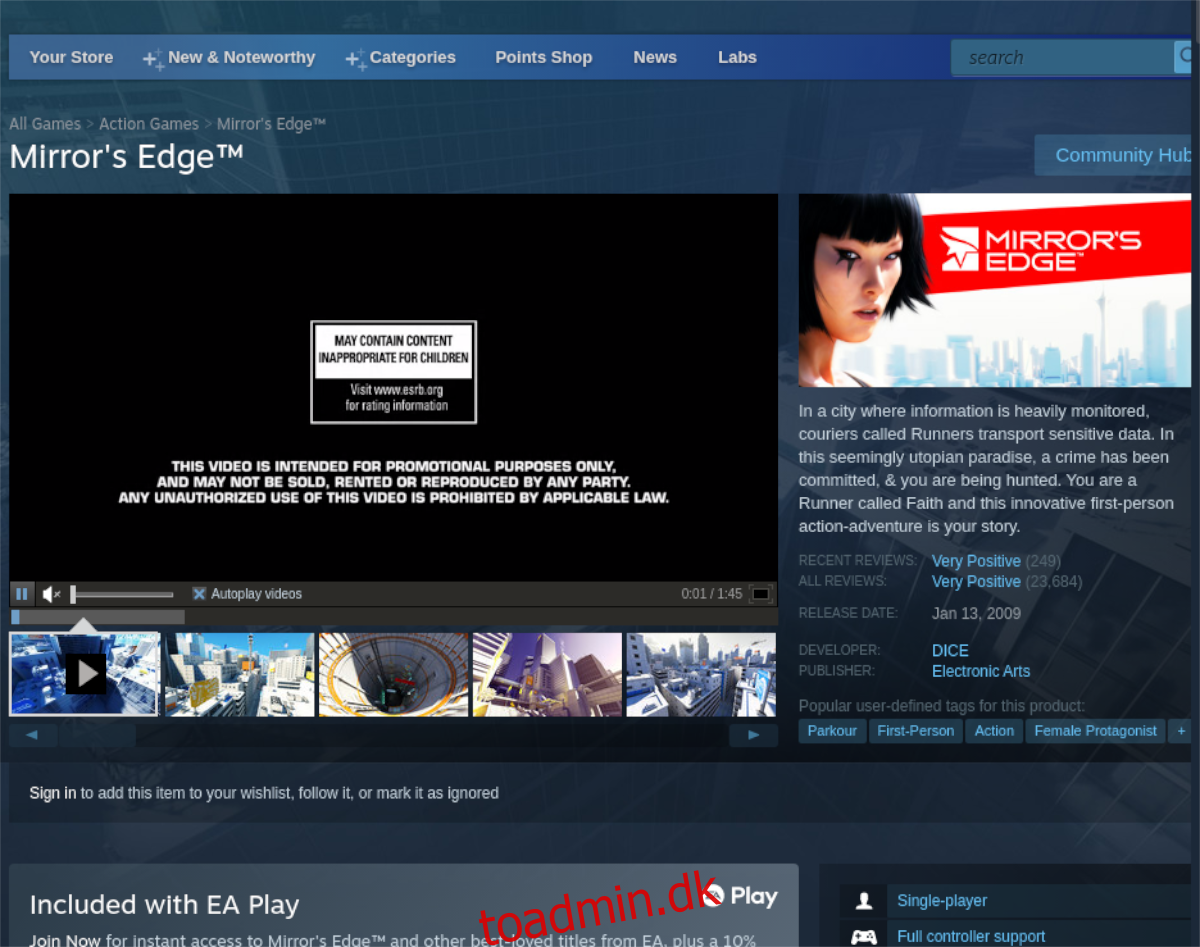
Trin 4: Find knappen “Library” i Steam, og vælg den med musen. Find derefter søgefeltet og klik på det. Søg efter “Mirror’s Edge”. Når du har fundet det i resultaterne, skal du vælge det for at få adgang til spillets Steam-biblioteksside.
Trin 5: På Mirror’s Edge Steam-bibliotekssiden skal du finde den blå “INSTALL”-knap og klikke på den med musen. Derefter skal du højreklikke på knappen “Egenskaber” for at åbne spilindstillingerne for Mirror’s Edge.
Find afsnittet “Kompatibilitet” i egenskabsvinduet, og indstil det til “Proton 5.0-10.” Dette er den version af Proton, du skal bruge for at spillet kan fungere korrekt.

Trin 6: Klik på den grønne “PLAY”-knap for at starte Mirror’s Edge på din Linux-pc.

